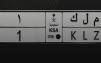بخطوات بسيطة.. تعرف إلى كيفية استخدام نظام نور ولي الأمر

نظام نور هو نظام إلكتروني أُطلق من قِبل وزارة التعليم في المملكة العربية السعودية؛ وذلك بهدف الاستعلام عن نتائج التلاميذ والتلميذات، سواء برقم الهوية أم برقم السجل المدني، وذلك على مستوى جميع المراحل التعليمية المختلفة، وكذلك جميع المراحل الدراسية، كما يُتاح لأولياء الأمور أن يسجلوا أبناءهم إلكترونيًّا. وسنتحدث في هذه المقالة عن نظام نور ولي الأمر للدخول والتسجيل.
التعليم تبدأ نشر حركة توجيه المعلمات المعينات عبر نظام نور
ولحسن الحظ فإن طريقة الاستعلام عن الشهادات سواء برقم الهوية أم عبر الدخول إلى نظام نور ولي الأمر أم غيره، وكذلك استعادة كلمة المرور، كلها أمور سهلة تتم بخطوات بسيطة غير معقدة، وذلك لأن عددًا من المختصين حاولوا تبسيط إجراءاتها إلى أقصى حد، ومن ثم نشر تلك الخطوات في تسلسل بسيط عبر الصحف والمواقع الإلكترونية، ومن ثَمَّ جمعنا لكم أهم ما تحتاجون إليه عند الدخول إلى بوابة نظام نور، فتابعوا القراءة:

إنشاء حساب ولي الأمر في نظام نور
يحتوي نظام نور على قاعدة بيانات لجميع الطلاب في مدارس المملكة العربية السعودية، لذلك لا بد أن تسجل به عن طريق اتباع هذه الخطوات للدخول إلى بوابة النظام:
1- الضغط فوق رابط تسجيل ولي امر على الصفحة الرئيسة.
2- إدخال سجل ولي الأمر وهو رقم الهوية أو رقم الإقامة.
3- إدخال اسم المستخدم المقترح.
4- ثم الضغط على التالي.
5- إدخال رقم الهوية أو رقم الإقامة، ثم تحديد الصلة التي تربط ولي الأمر بالطالب.
6- حدد جنسية الطالب.
7- الضغط فوق تدقيق.
8- بعد تدقيق النظام للبيانات المدخلة سيُنشأ حساب ولي الأمر.
والآن بعد الانتهاء من إنشاء حساب ولي الأمر في نظام نور، يمكنه تسجيل أبنائه من خلال أيقونة "تسجيل ابن" الموجودة على الصفحة الرئيسة.
اقرأ أيضًا: منصة "مدرستي" ضمن أفضل 7 منصات عالمية
نظام نور ولي الأمر تسجيل دخول روضة
يستطيع ولي الأمر تسجيل الدخول إلى روضة عن طريق نظام نور ولي الأمر بعد إنشائِه حسابًا عبر البوابة، ولتسجيل الدخول عليه اتباع الخطوات الآتية:
1- الدخول إلى الموقع الرسميّ لِنظام نور التعليمي “من هنا“.
2- إدخال اسم المستخدم وَكلمة المرور.
3- استكمال إجراء التحقق بإدخال رمز التحقق.
4- النقر على “تسجيل الدّخول”.
5- الانتقال بعد استكمال الخطوات السابقة إلى حساب نظام نور ويمكن الاستفادة من خدمات النّظام.
6- نظام تسجيل الدخول لنظام نور لروضة برقم الهوية.
نظام نور ولي الأمر النتائج
إليك الخطوات البسيط التالية لمعرفة كيفية استخراج نتيجة طالب من نظام نور ولي الأمر:
1- دخول نظام نور للنتائج هـــنــــا.
2- تعبئة بيانات المُستعلم (اسم المستخدم – كلمة السر – رمز التحقق).
3- النقر على "تسجيل الدخول" إلى نظام نور.
4- والآن من الصفحة الرئيسة التي تعرض بيانات الأبناء كافة، عليك اختيار الطالب المراد عرض الشهادة الخاصة به.
5- النقر على "إشعار بنتيجة طالب".
6- اختيار الفصل الدراسي.
7- الضغط على ابحث وستظهر الشهادة مباشرة في حال اعتمادها من المدرسة.
تقديرات درجات الطلاب في نظام نور
إن كنت دخلت إلى نظام نور ولي الأمر وتريد معرفة تقدير ابنك من درجته فيمكنك الاستفادة من الجدول الآتي:
| التقــــــديــــــر | الـــــدرجـــــــــة |
| ممتـــــــــــــاز | من 45 - 50 |
| جيـــــــد جـدًّا | من 40 - 55.75 |
| جــــيــــــــــد | من 32.50 - 39.75 |
| مقبـــــــــــول | من 25 - 32.25 |
| ضــعــيـــــف | 24.75 فأقــل |
تسجيل الدخول لنظام نور باستخدام رقم الهوية
كما يتيح لك نظام نور الدخول إليه باستخدام رقم الهوية، كل ما عليك هو اتباع الخطوات التالية:
1- الدخول إلى الرابط الرئيسي للصفحة "من هنا".
2- الضغط على خيار "نسيت كلمة المرور" واجهة النظام.
3- إدخال رقم الهوية ورمز التحقّق ثم النقر على التالي.
4- الضغط على إرسال البيانات عن طريق الجوال.
5- كتابة رقم الجوّال ثمّ الضغط على كلمة إرسال.
6- بعد استقبال الرسالة، أدخل الرمز المُرسل للجوال.
7- أدخل رمز التحقق المرئي.
8- أنشئ كلمة المرور الجديدة ثم اضغط على كلمة حـفـظ.
9- بعد ذلك، الرجوع إلى الواجهة الرئيسة لنظام نور.
10- أدخل رقم الهوية في خانة اسم المستخدم.
11- اكتب كلمة المرور الجديدة واضغط على كلمة تـسجيل الدخـول.
اقرأ أيضا: كل ما تحتاج إلى معرفته عن قناة عين التعليمية وترددها في 2021
تسجيل روضة نظام نور من الجوال
يتاح تسجيل الطلبة الجدد في الروضة من الهواتف الذكية عن طريق اتباع الخطوات التالية:
1- انتقل إلى موقع نظام نور "من هــــنــــا".
2- أدخل اسم المستخدم الخاص بـ نظام نور ولي الأمر.
3- اكتب كلمة المرور للحساب.
4- أدخل رمز التحقق.
5- اضغط على كلمة تسجيل الدخول.
6- اختر "تسجيل الأبناء" ثمّ اضغط على كلمة "تسجيل طالب جديد".
7- أدخل رقم الهوية أو الإقامة الخاصة بالطالب(ة).
8- حدد صلة قرابتك بالطالب.
9- أدخل تاريخ ميلاد الطالب ثم اختار الصف واضغط على كلمة "التالي".
10- حدد جنسية الطـالب وجنسية والدته.
11- أدخل رقم جواز السفر ثمّ عبِّئ بقية البيانات المطلوبة منك.
12- اقرأ ووافق على الشروط والأحكام التي ستظهر لك.
13- اضغط على كلمة التسجيل لإنشاء حساب الطالب، وبهذا تكون أكملت عملية التسجيل من خلال الهاتف.

مميزات نظام نور
يقدم نور مجموعة من الخدمات الإلكترونية المختلفة والتسهيلات من أجل الحصول على نتائج الطلاب في جميع المراحل التعليمية كما ذكرنا سابقًا، وبالإضافة إلى ذلك فهو يتميز بـ:
- سهولة تواصل أولياء الأمور والطلاب مع المعلمين وإدارة المدرسة.
- سهولة الحصول على نتائج الطلاب في شتى المراحل التعليمية إلكترونيا.
- إتاحة تقديم أولياء الأمور لأبنائهم على الصف الأول الإبتدائي بشكل إلكتروني وسهل.
- رؤية نتائج ومستوى الطلاب داخل الفصول، وإمكانية طباعة الشهادة المرغوبة.

نظام نور بوابة النفاذ الوطني الموحد
أتاحت وزارة التعليم دخول نظام نور عبر بوابة النفاذ الوطني الموحد، باستخدام كلمة المرور واسم المستخدم في أبشر وذلك لتسهيل الدخول على النظام.
وتعد من الطرق الجديدة التي تتيحها وزارة التعليم للطلاب وأولياء الأمور، وذلك بالتزامن مع فترة استعلام نتائج الطلاب في جميع مراحل التعليم الابتدائية والمتوسطة والثانوية العامة. وأتى هذا عقب الانتهاء من أداء الاختبارات الإلكترونية باستخدام منصة مدرستي.
ولمن لديه حساب مُفعل على نظام أبشر يستطيع استعلام نتائج وشهادة أبنائه الطلاب بكل سهولة، من خدمة إشعار نتيجة الطالب أو التقارير، ويمكن اتباع الخطوات التالية:
1- عند التوجه إلى رابط نظام نور الرسمي الذي ألحقناه سابقًا.
2- ستجد أسفل الشاشة إضافة جديدة، تشير لإمكانية الدخول على حسابك في نور بمعلومات حسابك في أبشر.
3- اختر هذه الخدمة، ومن ثم سينقلك النظام إلى شاشة الدخول بمعلوماتك في النفاذ الوطني الموحد.
نظام نور رابط استعلام مباشر عن نتائج الطلاب ونتائج النقل الخارجي والتسجيل عبر موقع نور
ختامًا، تعرفنا إلى أن نظام نور هو نظام إلكتروني أُطلق من قِبل وزارة التربية والتعليم في المملكة العربية السعودية، وصمم لخدمة جميع من يشارك في العملية التعليمية من مؤسسات وإدارات ومدارس وأولياء أمور ومعلمين وتلاميذ، ويحتوي هذا النظام على قاعدة بيانات لجميع الطلاب في مدارس المملكة العربية السعودية، ويتاح لأولياء الأمور الدخول إلى نظام نور ولي الأمر ومتابعة أبنائهم ورؤية نتائجهم إلكترونيًّا وبكل سهولة.
المصادر: